Ngày nay, khi mạng xã hội Facebook trở nên quá rộng rãi với mọi người, bất cứ hoạt động nào cũng muốn chia sẻ lên Facebook để bạn bè cùng tương tác, bạn đang có một chuyến du lịch hay một ngày bạn đang vui vẻ và chụp được tấm hình xinh xắn hay có thể bạn đang trong một giai đoạn khủng hoảng.. tất cả mọi điều xung quanh ta, đôi khi chuyện đó là vui hay buồn mình cũng muốn đăng hình, úp story hay đôi dòng tâm sự để bạn bè, người thân có thể chia sẻ với nhau.
Nhưng đôi khi có tâm trạng nào đó mình không muốn một người trong danh sách bạn bè của bạn thấy bài đăng của bạn trên Facebook thì có được không? Và cách làm như thế nào để giảm tương tác cũng như không cho người nào đó xem được bài đăng của bạn trên Facebook. Thì bài hướng dẫn dưới đây trên diễn đàn Techbike.vn sẽ hướng dẫn chi tiết cho bạn để bạn tham khảo và sử dụng trong trường hợp cần thiết nào đó nhé.
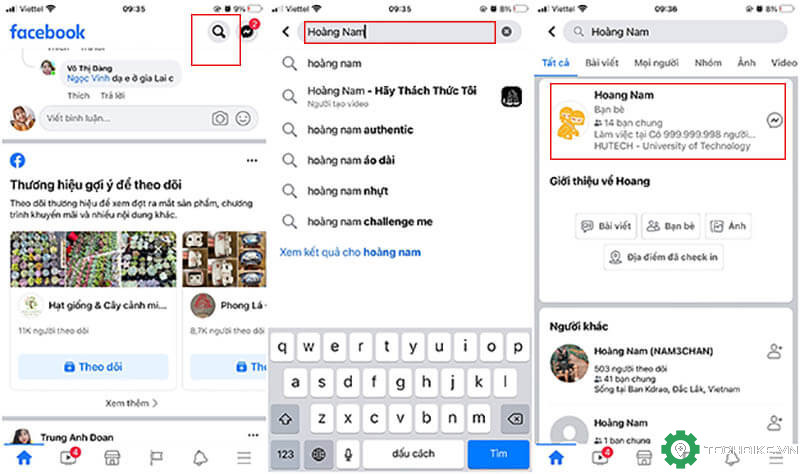
Facebook của người đó bạn có thể vào danh sách bạn bè của bạn để tìm nhé. Tiếp theo khi đánh đúng tên, trang Facebook cá nhân của người bạn muốn hạn chế đó sẽ hiện ra thông tin, bạn sẽ nhìn qua ảnh đại diện cũng như thông tin của người đó như hình (3), nếu đúng người mình tìm kiếm rồi bạn bấm vào tên để hệ thống truy cập qua trang cá nhân của người đó nhé.
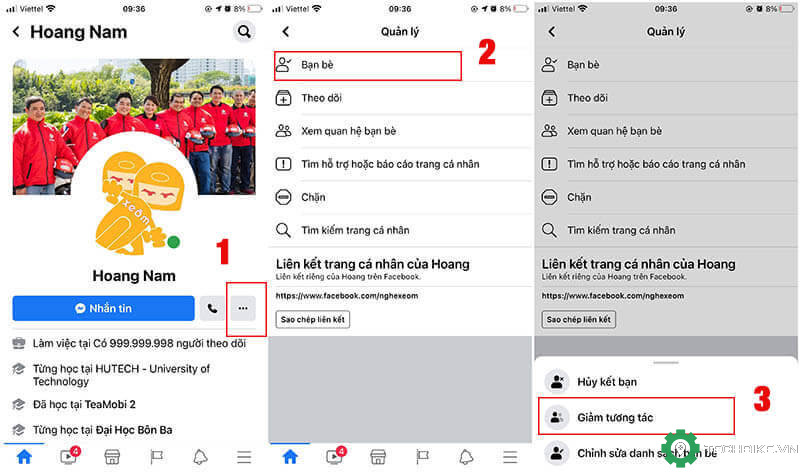
Khi chọn bạn bè xong sẽ hiện ra 3 mục để bạn lựa chọn là hủy kết bạn, giảm tương tác và chỉnh sửa danh sách bạn bè. Bạn sẽ chọn vào mục Giảm tương tác như hình (3) để hạn chế không cho người đó xem được bài đăng của bạn trên Facebook nhưng hai người vẫn trong danh sách bạn bè với nhau, nếu trường hợp chọn hủy kết bạn thì sao?
Hủy kết bạn thì người đó sẽ không xem được bất kỳ bài đăng nào của bạn nhưng 2 người sẽ không còn là bạn bè với nhau trên Facebook nữa nhé. Nên bạn chỉ cần bấm vào giảm tương tác thôi.
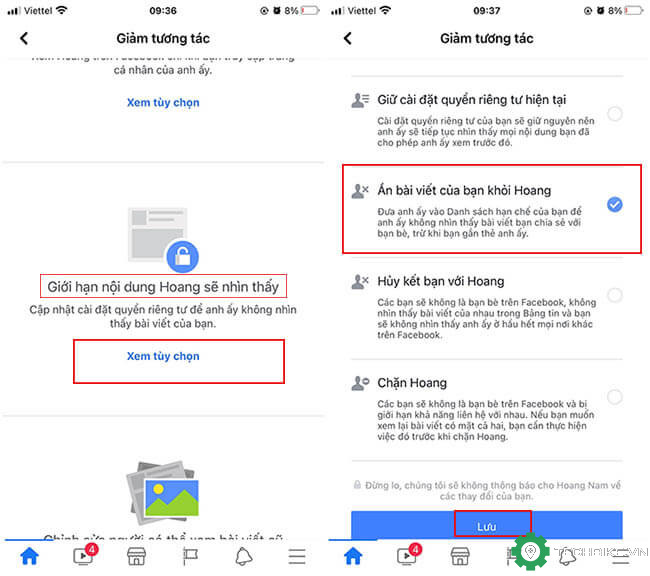
Trong mục này sẽ có các quyền riêng tư để bạn hạn chế không cho người đó xem bài viết của mình trên Facebook cụ thể để bạn tham khảo như sau:
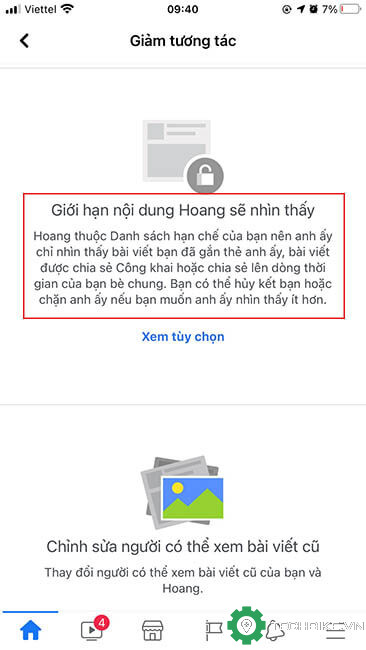
Vậy là việc thực hiện giảm tương tác, hạn chế, không cho một người xem bài đăng trên Facebook đã xong, chỉ cần vài thao tác cơ bản trong Facebook bạn đã hạn chế được bài đăng của mình có thể chia sẻ cho ai xem được và không muốn cho ai thấy nội dung bạn đăng hay đôi khi bạn không xem được bài viết của bạn bè trên Facebook cũng vì người đó đã thực hiện việc giảm tương tác như vậy.
Trong trường hợp muốn người đó xem được tất cả các bài viết của bạn hay không muốn hạn chế, giảm tương tác người đó xem bài đăng Facebook nữa thì bạn có thể truy cập lại các bước như lúc đầu nhưng sẽ chọn vào mục Không còn giới hạn nội dung người đó có thể xem, khi bấm vào mục này người đó sẽ nhìn thấy mọi thứ bạn đã cho phép người đó xem trước đó và bấm Lưu lại là xong.
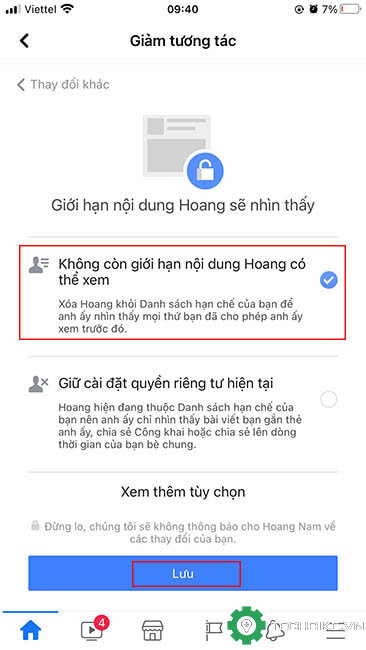 Như vậy là Techbike.vn đã hướng dẫn chi tiết các bước cho các bạn cách không cho một người xem bài đăng trên Facebook, chỉ cần thực hiện một vài thao tác trên ứng dụng Facebook hay cách ẩn (chặn) story Facebook với một người thì có thể xem thêm trên diễn đàn.
Như vậy là Techbike.vn đã hướng dẫn chi tiết các bước cho các bạn cách không cho một người xem bài đăng trên Facebook, chỉ cần thực hiện một vài thao tác trên ứng dụng Facebook hay cách ẩn (chặn) story Facebook với một người thì có thể xem thêm trên diễn đàn.
Tính năng này cũng tiện ích trong trường hợp cần thiết nào đó, các bạn vẫn là bạn bè với nhau và trường hợp nếu không muốn giới hạn nữa thì bạn vẫn có thể bỏ giới hạn để người đó xem được tất cả các nội dung như ban đầu, nếu có thắc mắc hay hỏi đáp gì các bạn có thể để lại bình luận bên dưới bài viết nhé.
Chúc các bạn luôn thành công!
Nhưng đôi khi có tâm trạng nào đó mình không muốn một người trong danh sách bạn bè của bạn thấy bài đăng của bạn trên Facebook thì có được không? Và cách làm như thế nào để giảm tương tác cũng như không cho người nào đó xem được bài đăng của bạn trên Facebook. Thì bài hướng dẫn dưới đây trên diễn đàn Techbike.vn sẽ hướng dẫn chi tiết cho bạn để bạn tham khảo và sử dụng trong trường hợp cần thiết nào đó nhé.
- Bước 1: Để thực hiện được việc giảm tương tác bạn bè trên Facebook cũng như không cho một người nào đó không xem được bài đăng của bạn trên Facebook thì đầu tiên bạn phải đăng nhập vào trang Facebook và nhấn vào ô tìm kiếm như hình (1) và đánh tên người bạn muốn hạn chế vào ô hình (2) để tìm kiếm nhanh chóng, trong trường hợp bạn không nhớ được tên
Facebook của người đó bạn có thể vào danh sách bạn bè của bạn để tìm nhé. Tiếp theo khi đánh đúng tên, trang Facebook cá nhân của người bạn muốn hạn chế đó sẽ hiện ra thông tin, bạn sẽ nhìn qua ảnh đại diện cũng như thông tin của người đó như hình (3), nếu đúng người mình tìm kiếm rồi bạn bấm vào tên để hệ thống truy cập qua trang cá nhân của người đó nhé.
- Bước 2: Khi tìm kiếm xong lúc này trang cá nhân của người bạn cần hạn chế không thấy bài đăng trên Facebook sẽ hiện ra như hình 1, lúc này bạn bấm vào dấu "..." bên góc phải như hình (1) thì Facebook sẽ hiện ra mục quản lý như hình (2) bao gồm bạn bè, theo dõi, quan hệ bạn bè, chặn, link trang cá nhân của người đó, trong trường hợp này bạn sẽ chọn vào mục Bạn bè trong khung như hình số (2).
Khi chọn bạn bè xong sẽ hiện ra 3 mục để bạn lựa chọn là hủy kết bạn, giảm tương tác và chỉnh sửa danh sách bạn bè. Bạn sẽ chọn vào mục Giảm tương tác như hình (3) để hạn chế không cho người đó xem được bài đăng của bạn trên Facebook nhưng hai người vẫn trong danh sách bạn bè với nhau, nếu trường hợp chọn hủy kết bạn thì sao?
Hủy kết bạn thì người đó sẽ không xem được bất kỳ bài đăng nào của bạn nhưng 2 người sẽ không còn là bạn bè với nhau trên Facebook nữa nhé. Nên bạn chỉ cần bấm vào giảm tương tác thôi.
- Bước 3: Khi bấm vào giảm tương tác xong sẽ hiện ra các mục để bạn chọn bao gồm ẩn bớt nội dung, giới hạn nội dung hay chỉnh sửa người có thể xem bài viết cũ của hai bạn thì lúc này bạn kéo xuống chọn vào mục Giới hạn nội dung người đó sẽ nhìn thấy, cập nhật quyền này thì người đó sẽ không nhìn thấy bài viết của bạn, lúc này bạn bấm vào Xem tùy chọn để lựa chọn quyền riêng tư phù hợp. Bạn sẽ chọn vào mục Ẩn bài viết của bạn khỏi người đó để đưa người đó vào danh sách hạn chế của bạn để bạn đó không nhìn thấy được bài viết của bạn chia sẻ với bạn bè, trừ trường hợp bạn gắn thẻ cho người đó, sau đó bấm Lưu nhé.
- Hủy kết bạn với người đó: trường hợp này thì các bạn sẽ không còn là bạn bè trên Facebook và không nhìn thấy bài viết của nhau trong Bảng tin và bạn sẽ không nhìn thấy người đó ở hầu hết mọi nơi khác trên Facebook luôn.
- Chặn người đó: trường hợp này các bạn cũng không còn là bạn bè trên Facebook và bị giới hạn khả năng liên hệ với nhau. Nếu bạn muốn xem lại bài viết có mặt cả hai, bạn cần thực hiện việc đó trước khi chặn.
- Bước 4: Khi bạn chọn ẩn bài viết với một người để không thấy được bài viết của bạn đăng trên Facebook thì lúc này đã hoàn thành xong việc giảm tương tác trên Facebook với nhau và khi bạn đăng hình ảnh, status hay bất cứ điều gì mà muốn hạn chế người đó thì sẽ không xem được bài đăng của bạn nữa.
Vậy là việc thực hiện giảm tương tác, hạn chế, không cho một người xem bài đăng trên Facebook đã xong, chỉ cần vài thao tác cơ bản trong Facebook bạn đã hạn chế được bài đăng của mình có thể chia sẻ cho ai xem được và không muốn cho ai thấy nội dung bạn đăng hay đôi khi bạn không xem được bài viết của bạn bè trên Facebook cũng vì người đó đã thực hiện việc giảm tương tác như vậy.
Trong trường hợp muốn người đó xem được tất cả các bài viết của bạn hay không muốn hạn chế, giảm tương tác người đó xem bài đăng Facebook nữa thì bạn có thể truy cập lại các bước như lúc đầu nhưng sẽ chọn vào mục Không còn giới hạn nội dung người đó có thể xem, khi bấm vào mục này người đó sẽ nhìn thấy mọi thứ bạn đã cho phép người đó xem trước đó và bấm Lưu lại là xong.
Tính năng này cũng tiện ích trong trường hợp cần thiết nào đó, các bạn vẫn là bạn bè với nhau và trường hợp nếu không muốn giới hạn nữa thì bạn vẫn có thể bỏ giới hạn để người đó xem được tất cả các nội dung như ban đầu, nếu có thắc mắc hay hỏi đáp gì các bạn có thể để lại bình luận bên dưới bài viết nhé.
Chúc các bạn luôn thành công!
Sửa lần cuối:

